「履歴」画面や「スキャン」画面で読み取ったQRコードの履歴をクリックすると、QRコードのデータ種類に応じたアクションメニューが表示されます。
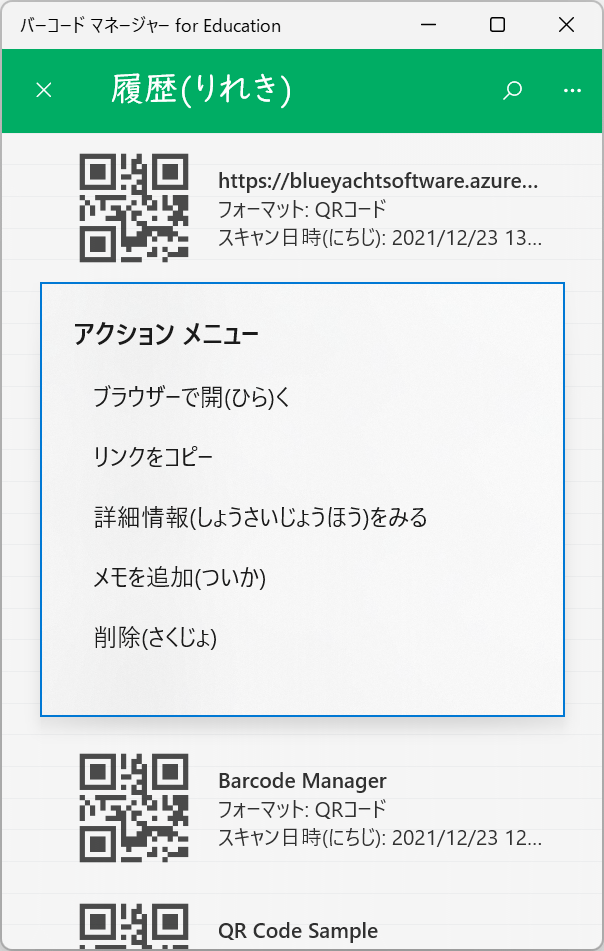
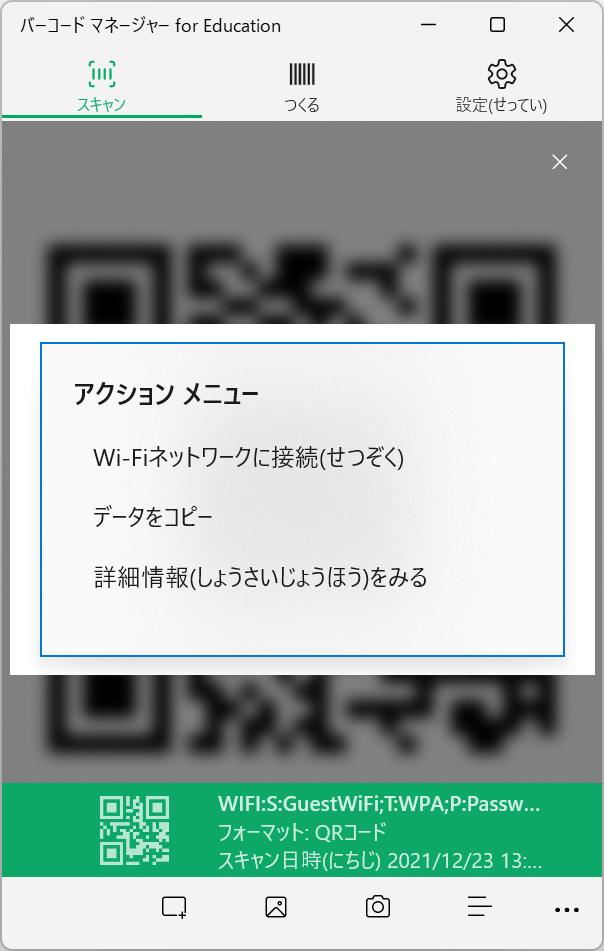
アクションメニューを表示するには、それぞれの画面で下図の表示部分をクリックします。
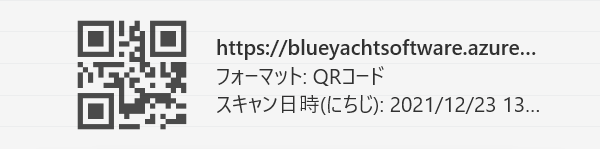

表示されるメニューは、QRコードの内容により異なります。共通して表示されるメニューは以下の通りです。
データ(リンク)のコピー:
QRコードデータをクリップボードにコピーします。(5.5 QRコードデータのコピー を参照)
詳細情報をみる:
QRコードの詳細情報を表示します。(5.3 QRコードの詳細を確認する を参照)
メモを追加:(「履歴」画面のみ)
QRコードの履歴データにメモを記録します。(5.6 メモを記録する を参照)
削除:
QRコードデータを消去します。(5.7 履歴の消去 を参照)